这篇教程Photoshop给外景人像照片添加甜美高光唯美效果写得很实用,希望能帮到您。
最终效果 
原图 
1、打开原图素材大图,新建一个图层,把前景色设置为暗蓝色:#1F1827,然后用透明度为:10%左右的柔边画笔把图片底部及左右两侧过亮的部分涂暗一点,如下图。 
2、创建可选颜色调整图层,对黄色进行调整,参数及效果如下图。这一步给图片增加橙黄色。 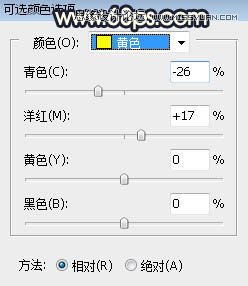

3、按Ctrl + J 把当前可选颜色调整图层复制一层,效果如下图。 
4、创建色相/饱和度调整图层,对全图、黄色、绿色、青色进行调整,参数设置如图5 - 8,确定后把图层不透明度改为:30%,效果如图9。这一步稍微降低图片中主色饱和度。 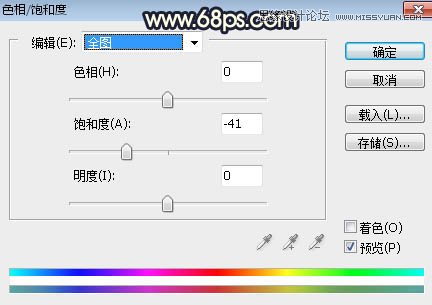




PS调色调出唯美夜景效果的建筑外景婚纱照片
使用Photoshop创意合成油漆喷溅效果的人像效果 |

